JAVA 개발 시 사용하기 위한 MySQL을 설치하고, MySQL GUI 툴로 Sequel Pro를 설치해보고자 합니다.
MySQL Community 버전 설치하기
일반적으로 homebrew가 깔려있다면, 터미널에서 손쉽게 명령어로 다운 받을 수 있습니다. 다만, 원래 gui로 다운받는 걸 좋아해서 mySQL 사이트에서 직접 다운 받아보도록 하겠습니다.
1. mySQL Community 다운로드 사이트에 들어간 후, 원하는 버전에 맞게 .dmg 파일로 다운로드 받습니다. 이때, 로그인을 하라고 뜨지만, "No thanks, just start my download"를 누르면 문제 없이 다운로드 됩니다.
dev.mysql.com/downloads/mysql/
MySQL :: Download MySQL Community Server
Select Operating System: Select Operating System… Microsoft Windows Ubuntu Linux Debian Linux SUSE Linux Enterprise Server Red Hat Enterprise Linux / Oracle Linux Fedora Linux - Generic Oracle Solaris macOS FreeBSD Source Code Select OS Version: All Wind
dev.mysql.com


2. .dmg 파일이 다운로드 되면 해당 파일을 클릭하여 다운로드를 진행하면 됩니다. 이때, root 비밀번호 설정하는 부분이 나오는데 필자는 Strong 버전으로 설치하여 혹여 있을지 모르는 호환 문제에 대비하였습니다.
3. 설치가 완료되면, 시스템 환경설정에 아래 사진과 같이 MySQL 아이콘이 생기게 됩니다.


참고로, CPU를 많이 잡아먹는 등 database가 멈춰있어도 될 경우에는 Stop MySQL Server를 눌러주면 시스템 자원을 아낄 수 있습니다.
설치 경로 확인 및 mySQL 접속하는 법

- 위 터미널 사진처럼 따로 mySQL 설치 경로를 변경하지 않았다면 /usr/local/mysql/bin에서 mySQL을 실행할 수 있습니다.
- mySQL의 경로를 프로파일에 등록하면 해당 경로까지 가지 않아도 되지만, 어짜피 GUI로 쓸거라 따로 등록하지 않았습니다.
- terminal에서 mySQL 접근 시, ./mysql -u root -p 명령어를 입력하면 비밀번호를 입력하라고 나옵니다. 그때, mySQL 설치 시 생성한 비밀번호를 넣으면 mySQL 접근이 가능합니다.
DBeaver 설치하기
처음에 macOS에는 Sequel Pro를 많이 추천하는 것 같아 Sequel Pro를 설치하려 했습니다. 그런데, 프로그램이 잘 죽는다(=가볍다)는 이야기가 있어 고민중에, 회사에서 사용하는 DBeaver가 macOS에서도 쓰인다고 하여 DBeaver를 사용하기로 했습니다.
회사에서 해당 툴을 사용했던 이유는, mySQL과 postgreSQL 모두를 사용하고 있는데 DBeaver는 이 Database 모두를 사용할 수 있기 때문입니다. 사실 집에서 개발할 때는 mySQL만 사용할 것 같긴 하지만, 사람일은 아무도 모르는 것이니 DBeaver를 설치해보도록 하겠습니다.
1. DBeaver 사이트에 접속하여 다운로드 버튼을 클릭합니다. 다운로드 받을 때는 Community 버전으로 .dmg 파일을 받으면 됩니다. Enterprise 버전의 경우 라이센스가 추후 필요하므로 Community 버전으로 받는 것입니다.
DBeaver Community | Free Universal Database Tool
DBeaver Universal Database Tool Free multi-platform database tool for developers, database administrators, analysts and all people who need to work with databases. Supports all popular databases: MySQL, PostgreSQL, SQLite, Oracle, DB2, SQL Server, Sybase,
dbeaver.io


2. .dmg 파일이 다운로드가 되면, 해당 파일을 눌러 Applications에 보내고 Applications 내에 있는 DBeaver 파일을 더블클릭합니다.

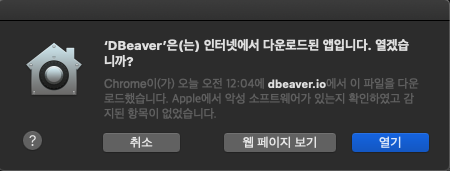
DBeaver와 mySQL 연동하기
이제 DBeaver를 시작할 준비가 모두 되었습니다. DBeaver 화면에서 로컬 환경에 있는 mySQL을 연동해보도록 하겠습니다.
1. 사진에서와 같이 파란색 + 아이콘을 클릭하여 연동할 database를 선택합니다.
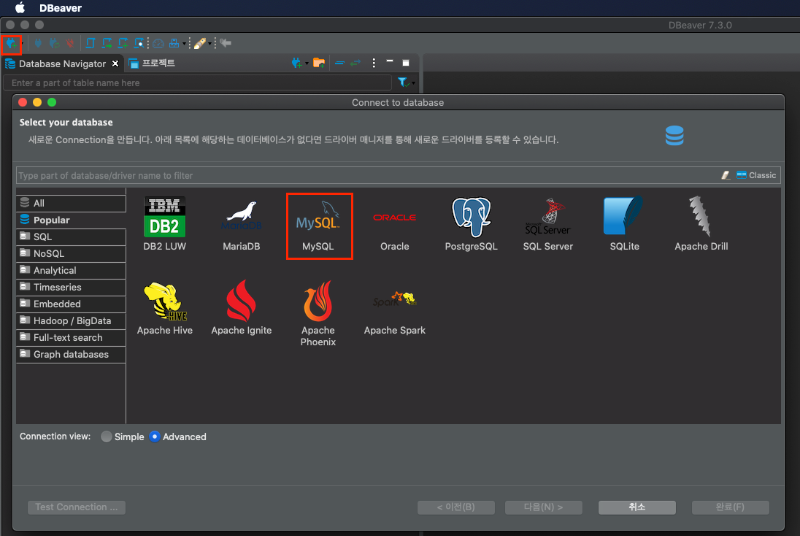

2. 연동한 DB(필자의 경우,mySQL)를 클릭하면, 아래와 같이 드라이버 설치하라는 안내가 뜹니다. download 버튼을 클릭하면 기본 드라이버가 알아서 설치됩니다.


mySQL 8.x 버전 연동시 유의할 사항
Public Key Retrieval is not allowed 에러
mySQL 8버전 연동시 위와 같은 과정만 수행하게 되면 추후 아래와 같은 오류상황에 직면할 수 있습니다.

위와 같은 오류 발생시, allowPublicKeyRetrieval과 useSSL 옵션을 변경해주어야 합니다. 옵션 변경 방법은 아래와 같이 진행하면 됩니다.
1. 먼저 mySQL database를 우클릭하여 Edit Connection을 클릭합니다.

2. Connection settings > Driver properties를 클릭하여 아래 두가지 속성값을 변경합니다.
- allowPublicKeyRetrieval: true
- useSSL: false


'MAC > DEVELOP' 카테고리의 다른 글
| [MySQL] DBeaver 사용법(INSERT) (0) | 2020.12.21 |
|---|---|
| [MySQL] DBeaver 사용법(database 생성, table 생성) (0) | 2020.12.21 |
| [macOS Catalina] JAVA 개발 환경 구축 (0) | 2020.12.07 |
| [MAC] Visual Studio Code 설치 및 C++ 개발 환경 세팅 (3) | 2020.12.04 |
| [macOS Mojave] Apache Tomcat 설치 (0) | 2020.01.13 |
